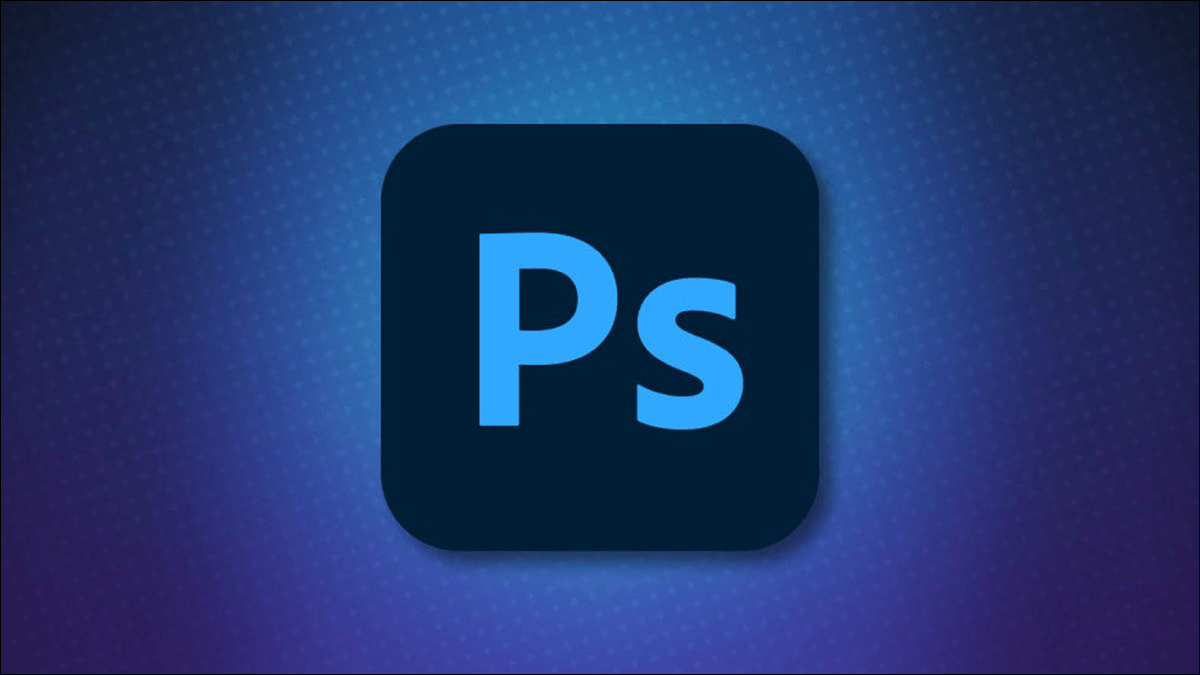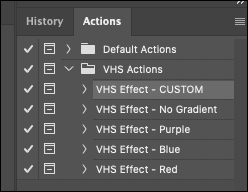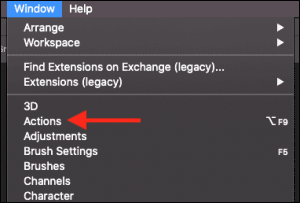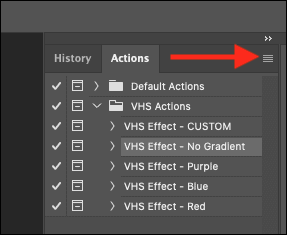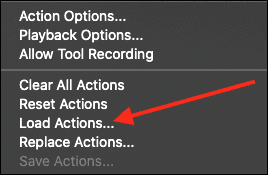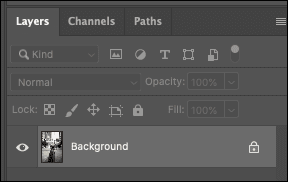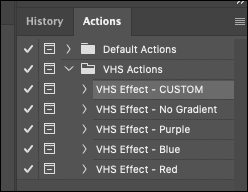Comment télécharger, installer et lancer Photoshop Actions
Les actions Photoshop sont des outils très utiles. C'est particulièrement utile si vous avez appris un peu du programme, mais ce n'est pas encore suffisant pour faire des réglages complexes. Les actions peuvent également simplifier sérieusement votre flux de travail d'édition et vous faire gagner du temps.
Ici, nous verrons comment télécharger les actions Photoshop une fois que vous les avez achetées, comment les installer et comment les utiliser.
Que sont les actions Photoshop ?
Les actions Photoshop sont des séquences en un clic qui vous permettent d'effectuer automatiquement des modifications complexes en quelques secondes. Le code est pré-écrit pour effectuer un ensemble spécifique de réglages, donc tout ce que vous avez à faire est d'appuyer sur le petit bouton Play. Ce ne sont pas des modules complémentaires ou des modules complémentaires, qui améliorent également ce que vous pouvez faire avec le logiciel, mais de différentes manières.
Vous pouvez utiliser Photoshop Actions pour tout, de la configuration de la séparation des fréquences au stade de la retouche à l'aspect complètement différent de vos images avec un étalonnage complexe des couleurs. Les actions vous permettent essentiellement d'accéder aux compétences d'un expert Photoshop, même si vous ne les avez pas encore atteintes.
Comme les préréglages Lightroom, il peut servir de point de départ. Vous devrez peut-être le modifier ou commander à nouveau les paramètres, mais cela peut encore vous faire gagner beaucoup de temps pour obtenir le look que vous recherchez.
Comment télécharger les actions Photoshop ?
Vous pouvez télécharger des actions Photoshop à partir de divers endroits. Les photographes le vendront souvent, et certains le donneront gratuitement. Une recherche rapide sur Google se traduira par un tas d'options provenant de sources fiables. Adobe, par exemple, propose des actions Photoshop gratuites avec lesquelles vous pouvez bricoler si vous apprenez simplement à produire des effets étonnants, comme celui de Nuwan Panditha.
Une fois que vous avez trouvé la procédure que vous souhaitez essayer, téléchargez-la simplement et décompressez les fichiers du dossier ZIP sur votre ordinateur.
Installer les actions Photoshop
Vous pouvez installer l'action que vous venez de télécharger de l'une des deux manières suivantes :
- Ouvrez le dossier de fichiers via l'outil de recherche de fichiers de votre ordinateur (Finder pour Mac ou Explorer pour Windows) et cliquez sur le fichier d'action, qui aura l'extension « .atn ».
- Ouvrez le fichier à partir de Photoshop.
- Pour ouvrir le fichier sur votre ordinateur, accédez simplement au fichier ATN et double-cliquez dessus. Photoshop devrait automatiquement s'ouvrir et charger l'action. Ensuite, vous pouvez choisir une image à laquelle appliquer votre action et l'exécuter. Vous pouvez également cliquer et faire glisser un fichier ATN dans Photoshop une fois qu'il est ouvert, et il se chargera dans le panneau Actions.
Remarque : si vous choisissez de le faire, l'action peut disparaître une fois votre ordinateur redémarré et vous devez le réinstaller.
L'ouverture de l'action dans Photoshop est un peu plus compliquée, mais vos actions seront toujours là si votre ordinateur redémarre.
L'ouverture de l'action dans Photoshop est un peu plus compliquée, mais vos actions seront toujours là si votre ordinateur redémarre.
Pour ce faire, enregistrez vos actions sur votre ordinateur dans un endroit facile à trouver. Ouvrez ensuite Photoshop et accédez au panneau Actions.
Si vous ne voyez pas le panneau Actions, accédez à "Fenêtre" dans le menu du haut, puis cliquez sur "Actions" dans le menu déroulant. Cela ouvrira le panneau Actions.
Cliquez sur le bouton de menu (quatre petites lignes horizontales) dans le coin supérieur droit du panneau Actions. Vous obtiendrez un menu déroulant.
Sélectionnez Charger les actions Photoshop.
Recherchez le fichier d'action enregistré sur votre ordinateur (se terminant par « .atn ») et sélectionnez le fichier. Regardez attentivement dans le dossier de téléchargement. Souvent, il y aura des fichiers supplémentaires censés vous aider à exécuter ou à modifier votre action, surtout s'ils sont proposés gratuitement comme outil d'apprentissage. Vous pouvez trouver un simple fichier texte avec des instructions, un lien vers un didacticiel vidéo, ou les deux.
Une fois que vous avez trouvé le fichier ATN, cliquez sur Ouvrir pour charger vos actions dans le panneau Actions. Vous pourrez maintenant voir le nom de votre action dans la liste.
Une fois les actions chargées, elles continueront à moins que vous ne supprimiez le dossier d'origine sur votre ordinateur où le fichier d'action a été enregistré.
Exécutez vos actions Photoshop
Maintenant que votre action est installée, vous pouvez choisir une image à exécuter et faire quelques expériences.
Ouvrez l'image ou le fichier avec lequel vous souhaitez travailler dans Photoshop. Sélectionnez ensuite le calque auquel vous souhaitez appliquer l'action. Souvent, ce sera votre couche d'arrière-plan initiale.
Vous pouvez également faire une copie de votre calque d'arrière-plan et y appliquer l'action pour une édition non destructive.
Ensuite, sélectionnez votre action dans le panneau Actions.
Cliquez sur le petit bouton triple lecture dans la rangée inférieure du panneau Actions pour déclencher l'action.
Photoshop devrait alors appliquer immédiatement l'effet de votre action à votre image. Il peut y avoir quelques secondes de temps de chargement si la procédure est particulièrement complexe ou si votre ordinateur a peu de mémoire ou une faible puissance de traitement.
Une fois l'action exécutée, vous pourrez voir ses calques et vous faire une idée des techniques d'édition utilisées par le créateur. Ils peuvent ajouter des notes telles que "Remplacez-moi" pour indiquer qu'un calque particulier peut être remplacé par une image, ou "Modifier ceci" pour vous faire savoir que le calque peut être modifié pour changer l'effet global.
Et c'est tout! Au fur et à mesure que vous deviendrez plus expérimenté avec Photoshop, vous pourrez apprendre et modifier les paramètres de vos actions, voire les créer vous-même. Profitez de l'expérience!